AppleNumbersアプリでオーディオファイルを追加する方法
その他 / / April 29, 2022
NumbersアプリはAppleiPhoneにプリインストールされています。 iPad、およびMac。 スプレッドシートの形式でデータを表示するための優れたオプションです。 しかし、実際にテーブルに持ち込みたいものを説明するには、数字だけでは不十分な場合があります。 Numbersアプリでは、Numbers.6の詳細を共有したい場合に、スプレッドシートにオーディオファイルを追加するオプションがあります。

数字だけを共有することは時々退屈になる可能性があり、データを補完するために説明で物事を切り替えることができます。 この投稿では、AppleNumbersアプリでオーディオファイルを追加する方法を紹介します。 これらの手順は、iPhone、iPad、およびMacユーザーに適用されます。
iPhoneとiPadのNumbersアプリにオーディオファイルを追加する
スプレッドシートを提示する会議に出かけていると想像してみてください。 そのファイルにオーディオクリップをダウンロードして挿入する必要がありました。 しかし、そのクリップはiPhoneまたはiPadにあります。 そのオーディオクリップは、iPhoneまたはiPadから直接挿入できます。
次の手順を実行します。 iPhoneを使用していますが、これらの手順はiPadユーザーにも適用できます。
ステップ1: Numbersアプリを開きます。

ステップ2: スプレッドシートを開きます。
ステップ3: 上部のメニューバーにあるプラスアイコンをタップします。

ステップ4: 右上隅にあるメディアアイコンを選択します。

ステップ5: [挿入元]をタップしてファイルを選択します。

デフォルトでは、[最近]タブが画面に表示されます。
ステップ6: [参照]をタップしてiCloudドライブを開きます。

ステップ7: オーディオファイルを選択すると、スプレッドシートに追加されます。

これは、オーディオファイルを追加する方法です。 オーディオアイコンをタップすると、プレゼンテーションの前と最中にオーディオクリップを再生できます。
ファイルがiCloudドライブにない場合は、次の手順に従います。
ステップ1: 左上隅にある[参照]をクリックします。

ステップ2: リストからフォルダの場所を選択します。
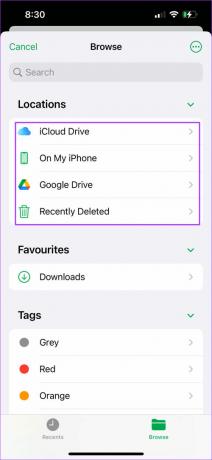
ステップ3: スプレッドシートに追加するファイルを選択します。
ボーナスのヒント:オーディオファイルを録音して追加する
あなたもすることができます iPhoneでオーディオを録音する iPadを使用してスプレッドシートに直接挿入します。 これは、ファイルに別のオーディオクリップを追加する場合にも役立ちます。 方法は次のとおりです。
ステップ1: Numbersアプリでスプレッドシートファイルを開きます。

ステップ2: プラス記号をタップして、[メディア]タブを選択します。

ステップ3: オーディオの録音をタップします。
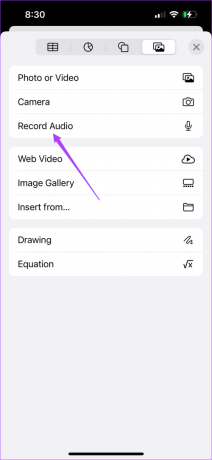
ステップ4: 録音アイコンをタップして録音を開始します。

ステップ5: Numbersがマイクにアクセスできるようにします。

ステップ6: 停止アイコンをタップして録音を終了します。

シートを含める前に、録音をプレビューするか、編集することができます。

ステップ7: 右上隅にある[挿入]をタップして、クリップを追加します。

MacのNumbersアプリにオーディオファイルを追加する
オーディオファイルがMacにのみ保存されている場合は、MacのNumbersアプリで簡単に追加できます。 財務計画などの科目を教えることに興味がある場合、この機能は特定の指標をさらに説明するのに役立ちます。 次の手順を実行します。
ステップ1: MacでNumbersアプリを開きます。
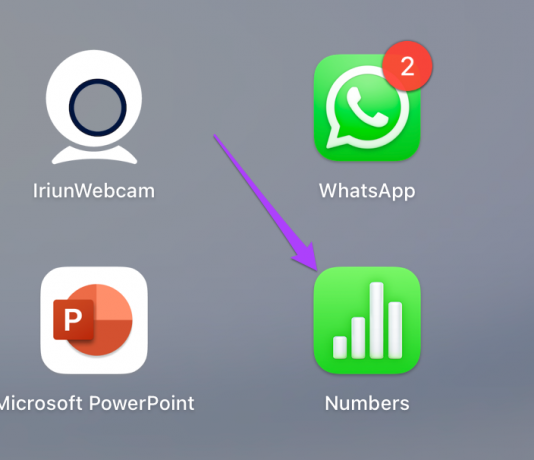
ステップ2: スプレッドシートを開くか、新しいドキュメントを作成します。
ステップ3: 上部のメニューバーにある[メディア]アイコンをクリックします。

ステップ4: ドロップダウンメニューから[選択]を選択します。

ステップ5: オーディオファイルを選択し、[挿入]をクリックします。

これで、オーディオクリップがスプレッドシートに正常に挿入されました。 右側のメニューから[オーディオの編集]オプションを選択すると、そのクリップを編集できます。
iPhoneやiPadと同様に、新しいオーディオクリップを録音して、Macから追加できます。 スタジオ品質のマイクをお持ちの場合は、それらをMacに接続して、プレゼンテーション用に最高品質のオーディオを録音できます。 方法は次のとおりです。
ステップ1: ファイルを開くか、新しいドキュメントを作成した後、メディアアイコンをもう一度クリックします。

ステップ2: [オーディオの録音]をクリックします。

ステップ3: 録音ボタンをクリックして、音声の録音を開始します。

ステップ4: もう一度クリックして、録音を一時停止します。

ここには、クリップを編集およびプレビューするためのオプションもあります。

ステップ5: それが終わったら、[挿入]をクリックして記録したクリップを追加します。
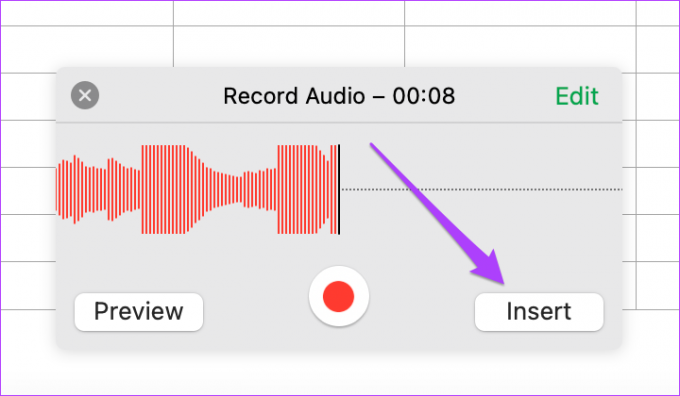
AppleNumbersにオーディオを追加する
Apple Numbersアプリのこの機能は、プレゼンテーションに大きな影響を与える可能性があります。 より多くの情報とメトリックを追加して、ポイントをより適切に伝えることができます。 この機能にアクセスするために、他のスプレッドシートアプリに依存する必要はありません。 Appleは確かに、ユーザーのニーズを満たすことに重点を置いてきました。 オーディオクリップを追加するこの機能は、すべてのユーザーが無料で利用できます。
最終更新日:2022年4月29日
上記の記事には、GuidingTechのサポートに役立つアフィリエイトリンクが含まれている場合があります。 ただし、編集の整合性には影響しません。 コンテンツは公平で本物のままです。



